全球可信供应商认证证书 使用指南:PDF文件数字签名
您成功申请全球可信供应商认证证书(Trust Supplier ID) 后,就可以使用该证书数字签名PDF文件(报价单、PI、Invoice、装箱单、产品说明书等等)。 为了讲解方便,本指南详细介绍如何使用Adobe Acrobat 7.0 中文版进行PDF文件签名;但为了让签名后PDF文件显示英文签名信息,我们推荐您使用英文版本Adobe Acrobat来签名给国外买家的PDF文件。
Adobe Acrobat 已经有了非常完善数字签名功能,但由于Adobe Reader和Adobe Acorbat的缺省设置是只信任由Adobe自己的根证书所签发的签名证书,所以,使用Trust Supplier ID 签名PDF文件时需要使用者(文件作者和读者)设置一下“信任Windows证书存储区中的所有根证书”,请按以下步骤设置:
第1 步 : 打开 Adobe Acrobat 7.0 ,点击“编辑”-“首选项”,再点击“安全性”, 点击“高级首选项”,再点击“Windows 集成”,如下图 2 所示,打勾选中“启用'Windows'证书存储区导入和使用身份”、选中“确认签名”和“确认已验证的文档”,再点击“确定”即完成信任设置: 如下图 1 所示。
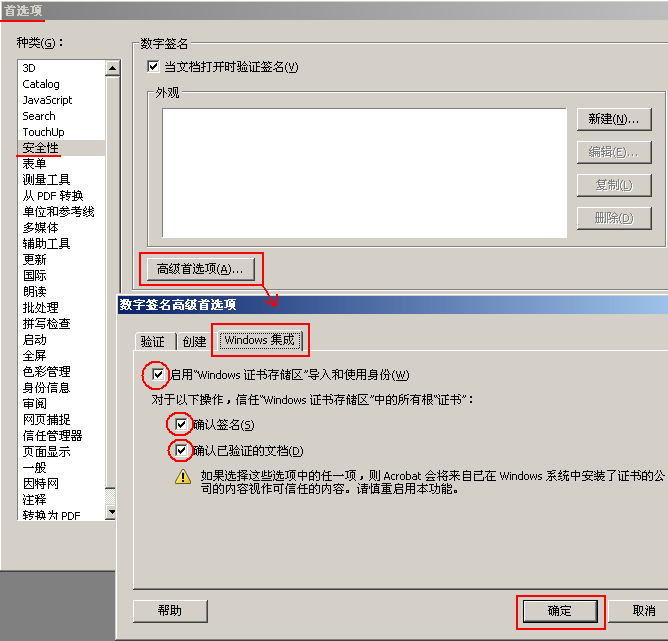
第 2 步 : 使用Adobe Acrobat打开PDF文件,点击主菜单上的“签名”即可,会让您选择是“数字签名”还是“验证文档”,如下图2、3、4所示,选择“继续签名” 按照提示即可完成签名:
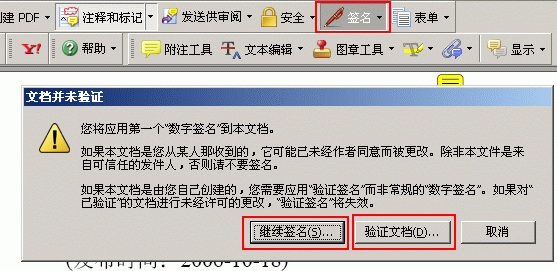
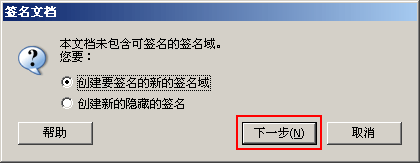
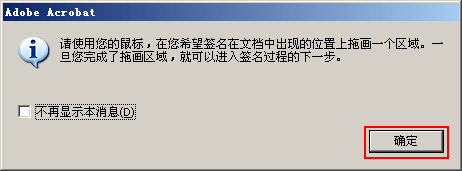
第 3 步 :会自动显示签名单位名称。并要求填写签名原因,如下图5、6所示,有可选的6中选项,如果您使用中文版Adobe Acrobat,则建议您不要选择这些选项,选“无”,替换自己填写的原因,如:I agree to the terms defined by the palcement if my signature on this document. 点击“签名并保存” 或 “签名并另存为” 就完成签名。
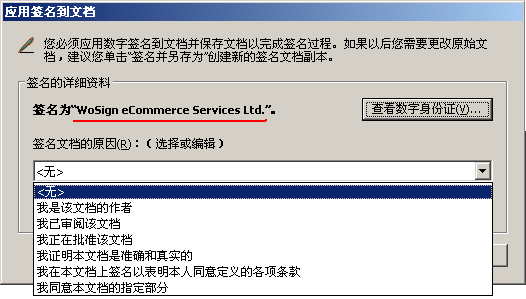

签名完成后显示的效果如下图7所示,点击签名,则显示如图8所示的签名有效信息。
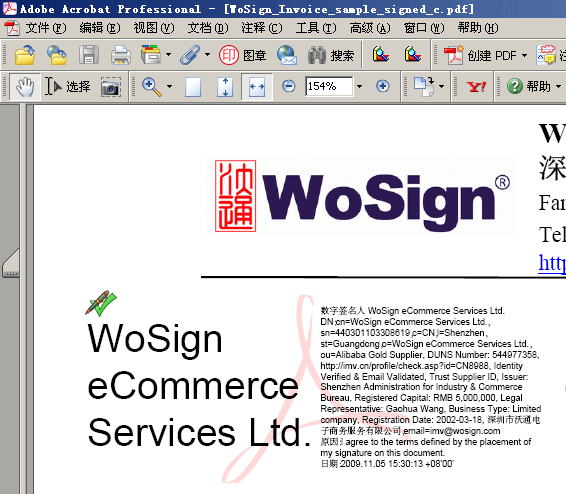
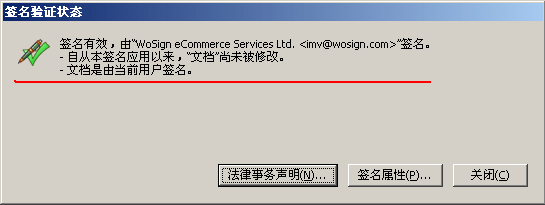
如果您是使用英文版Adobe Acrobat签名,则显示如下图9所示,点击签名域,则显示“Signature is VALID, signed by...”。
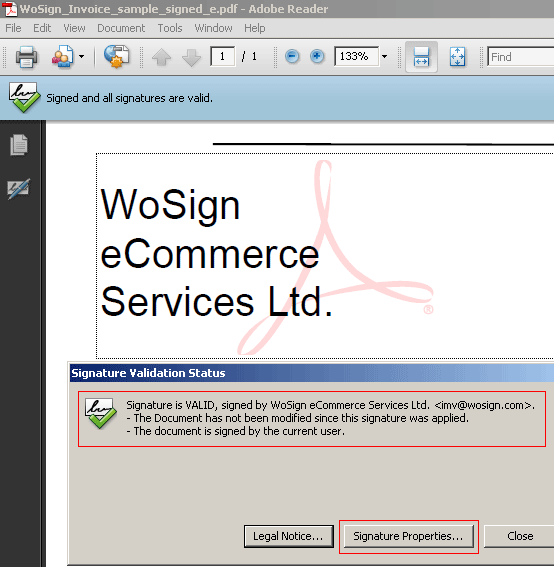
最后,为了照顾没有设置信任Windows根证书的用户能正确验证数字签名,建议您在生成PDF文件后在文件的前面加上一个附注,附注内容建议为: In order to read my signed PDF file correctly, please enable searching the Windows Certificate Store for certificates at "Preferences" - "Security" - "Advanced Preferences" "Windows Integration", thanks. 点击附注标志,就会显示如下图10所示的提示:
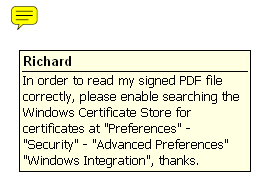
或 把专门针对国外买家的英文指南 页面 发给您的买家,有详细的指南教买家如何验证PDF文件签名与供应商的真实身份信息。
温馨提示:成功申请 Trust Supplier ID(全球可信供应商认证证书)后,您一定要使用此证书数字签名每一个发给国外买家的PDF文件,并告诉国外买家可以上IMV.cn网站查验贵公司的真实身份。
补充信息:我们推荐您把发给国外买家的所有文件都从Word格式转换成PDF格式文件,因为(1) PDF格式文件不能修改,而Word格式文件买家能修改,以后有纠纷可能说不清;(2) 国外公司的一切文档都是使用PDF格式的,您发给他/她 PDF格式文件彰显贵公司的专业、规范和实力。
 4006-967-446
4006-967-446 沃通数字证书商店
沃通数字证书商店
